Asistenta plateb lze vytisknout v kroku osm dle různých kritérií např. souhrn za OP apod.
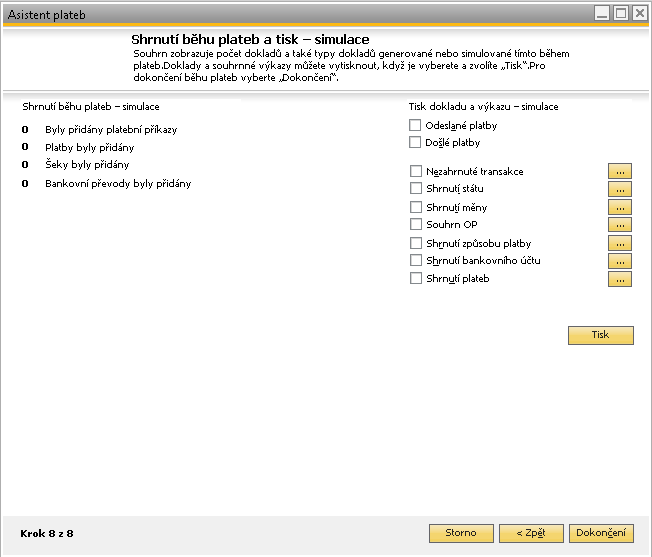
3.2. Vytvoření příkazu k úhradě (načtením z asistenta plateb)
Pro vyhotovení příkazu k úhradě nebo vytvoření elektronického souboru pro banku zvolí uživatel volbu: Bankovní zpracování/Příkazy k úhradě
Otevře se okno s bankovními příkazy, kde uživatel vybere kód způsobu platby (metodu platby) a doplní číslo příkazu.
Z výklopného seznamu u pole  vybere uživatel požadovaný návrh plateb, který byl vytvořen pomocí asistenta plateb.
vybere uživatel požadovaný návrh plateb, který byl vytvořen pomocí asistenta plateb.
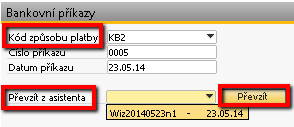
Stisknutím tlačítka  systém načte položky z asistenta plateb do okna Bankovních příkazů.
systém načte položky z asistenta plateb do okna Bankovních příkazů.
O provedeném načtení popř. nenačtení položek je uživatel informován následující informací:
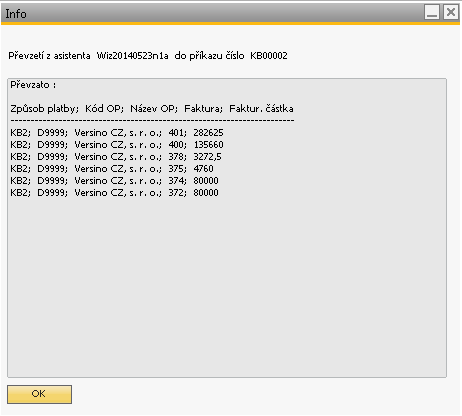
Důvodem pro nepřevzetí platby z asistenta plateb může být např. výběr jiné platební metody, chybějící povinné údaje (označené vykřičníkem) : kód banky OP, bankovní účet OP, variabilní symbol, datum splatnosti, částka platby v CZK nebo v cizí měně.
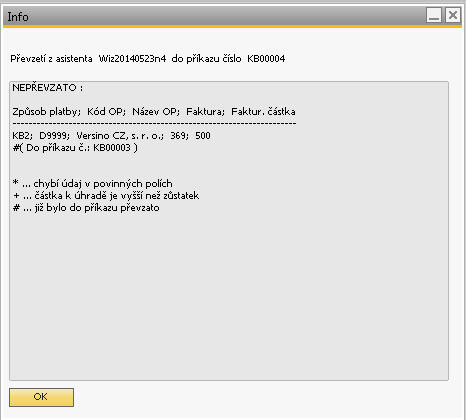
4. Nastavení tabulky VCZ_PMET_SETP - VCZ_Banka Pl.metody
Nejprve je nutné nainstalovat platební metody: Nástroje/Okno definované uživatelem/VCZ_PMET_SETP – VCZ_Banka Pl. Metody. Zde je nutné vyplnit, kam se budou exportovat a odkud se budou importovat výpisy.
Vzor vyplnění tabulky VCZ_Banka Pl.metody

![]()
![]()
Do sloupce File Import Path a File Export Path je nutné zadat cestu ke svému uložišti, ve sloupci formát vybereme EB Format dle nastavené platební metody (banky).
5. Zpracování příkazu k úhradě
Pro vyhotovení příkazu k úhradě nebo vytvoření elektronického souboru pro banku zvolí uživatel volbu: Bankovní zpracování/Příkazy k úhradě
Otevře se okno s bankovními příkazy, kde uživatel vybere kód způsobu platby (metodu platby) a doplní číslo příkazu, datum se vyplní automaticky. Kód způsobu platby vybere podle toho, z kterého bankovního účtu chce příkaz uhradit. Číslo příkazu – pomocí lupy 
![]()
![]() , může uživatel načíst již vytvořené příkazy k úhradě nebo zjistí, jaké číslo příkazu má mít další příkaz k úhradě.
, může uživatel načíst již vytvořené příkazy k úhradě nebo zjistí, jaké číslo příkazu má mít další příkaz k úhradě.
![]()
![]()
![]()
![]()
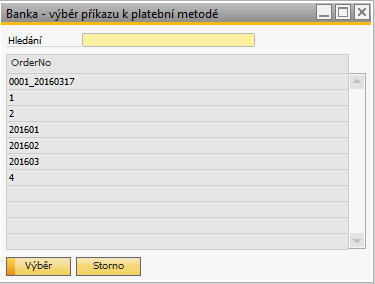

Po zadání způsobu platby a čísla příkazu, může uživatel převzít platbu z Asistenta plateb
5.1. Převzetí platby z Asistenta plateb
Z výklopného seznamu u pole ![]()
![]()
 uživatel vybere požadovaný návrh plateb, který byl vytvořen pomocí asistenta plateb.
uživatel vybere požadovaný návrh plateb, který byl vytvořen pomocí asistenta plateb.
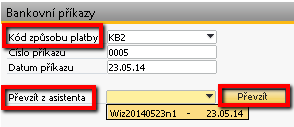
![]()
![]()
Stisknutím tlačítka
![]() , systém načte položky z asistenta plateb do okna Bankovních příkazů.
, systém načte položky z asistenta plateb do okna Bankovních příkazů.
O provedeném načtení, popř. nenačtení položek, je uživatel informován následující informací:
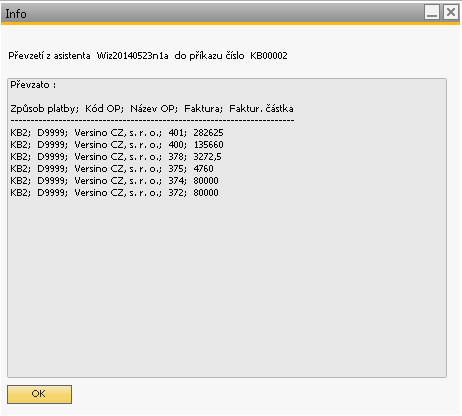
![]()
![]()
Důvodem pro nepřevzetí platby z asistenta plateb může být např. výběr jiné platební metody, chybějící povinné údaje (označené vykřičníkem): kód banky OP, bankovní účet OP, variabilní symbol, datum splatnosti, částka platby v CZK nebo v cizí měně.
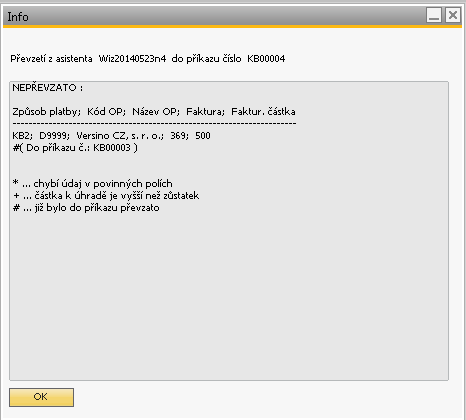
![]()
Po převzetí a načtení položek z Asistentu plateb vypadá tabulka následovně:
![]()
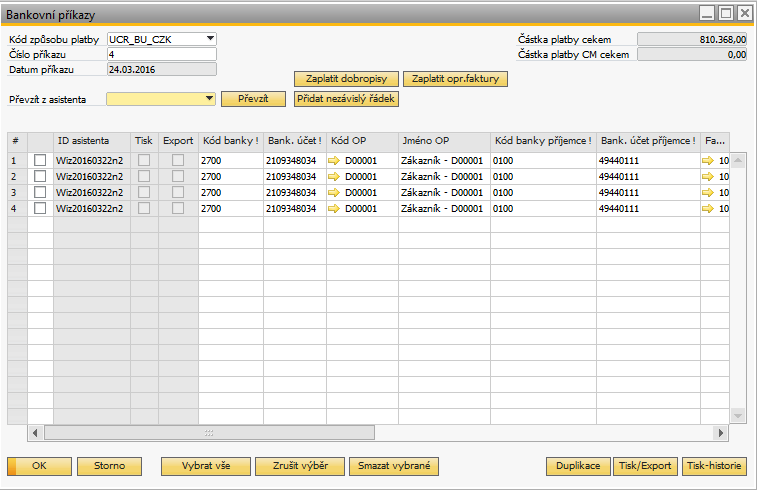
![]()
5.2. Zaplacení dobropisů a opravných faktur
Po načtení příkazů z Asistentu plateb je možné pomocí tlačítek Zaplatit dobropisy a Zaplatit opr. faktury vybrat dobropisy nebo opravné faktury k úhradě.
![]()

![]()
5.2.1. Zaplacení dobropisů
Po stisknutí tlačítka Zaplatit dobropisy se objeví okno Výběr prodejních dobropisů do příkazu k úhradě, kde se automaticky načte Kód způsobu platby a Číslo příkazu, podle zadání v Bankovním příkazu.
![]()
![]()
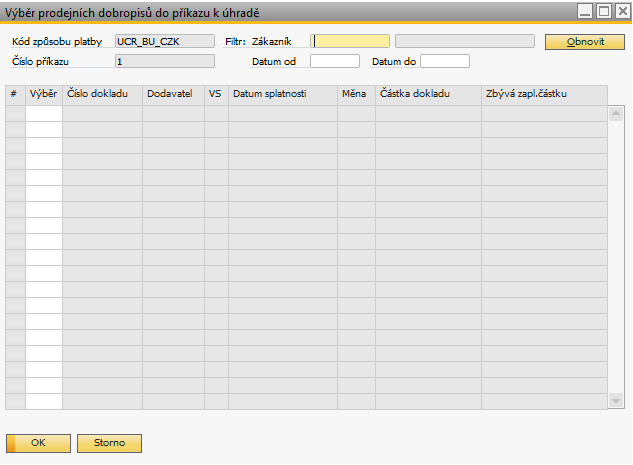
Dalším krokem je zadání Zákazníka, poté pomocí tlačítka ![]()
![]()
 se načtou neproplacené dobropisy. Pozn. v polích Datum od a Datum do můžeme zadat konkrétní časové období. V poli Výběr uživatel zatrhne dobropisy, které chce uhradit a odsouhlasí pomocí tlačítka Aktualizace.
se načtou neproplacené dobropisy. Pozn. v polích Datum od a Datum do můžeme zadat konkrétní časové období. V poli Výběr uživatel zatrhne dobropisy, které chce uhradit a odsouhlasí pomocí tlačítka Aktualizace.
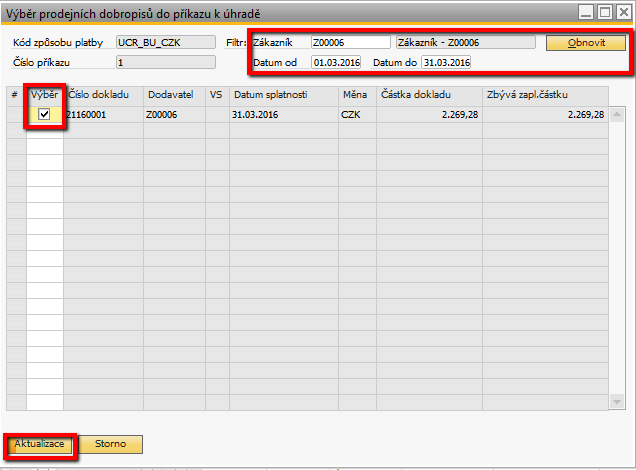
![]()
![]()
Po stisknutí tlač. Aktualizace se objeví systémová hláška:
![]()
![]()
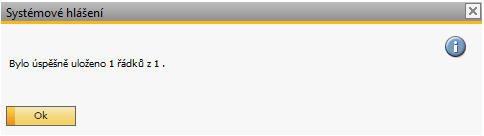
Po přidání dobropisu k zaplacení je nutné příkaz aktualizovat pomocí tlačítka Aktualizace.
Pozn. Pole ID asistenta bude prázdné (je vyplněné pouze v případě převzetí z Asistenta plateb), ostatní pole se vyplní dle údajů zadaných na kartě Obchodního partnera.
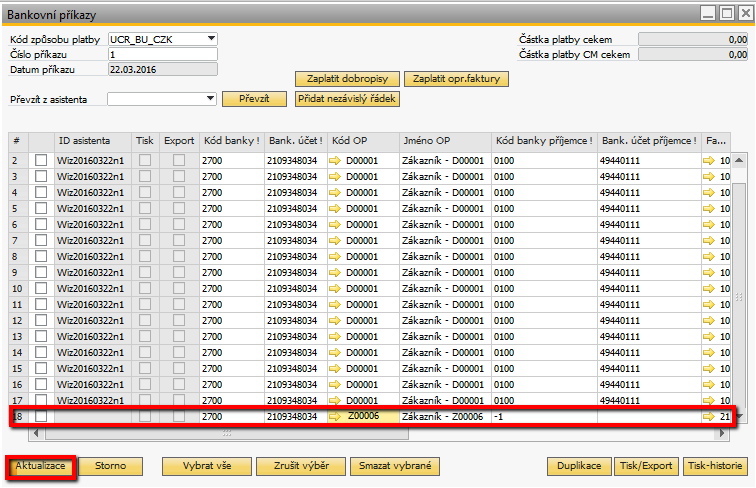
![]()
![]()
5.2.2. Zaplacení opravných faktur (viz zaplacení dobropisů)
Po stisknutí tlačítka Zaplatit opr. faktury se objeví okno Výběr prodejních dobropisů do příkazu k úhradě, kde se automaticky načte Kód způsobu platby a Číslo příkazu, podle zadání v Bankovním příkazu.
![]()
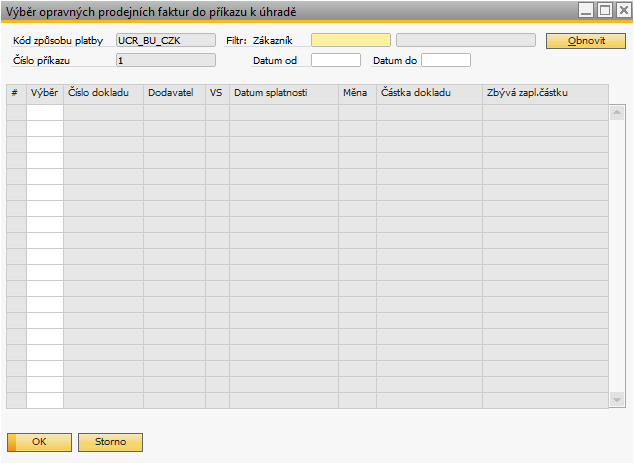
Dalším krokem je zadání Zákazníka, poté pomocí tlačítka

![]()
![]()
se načtou neproplacené opravné faktury.
Pozn. v polích Datum od a Datum do může uživatel zadat konkrétní časové období. V poli Výběr zatrhne uživatel opravné faktury, které chce uhradit a odsouhlasí pomocí tlačítka Aktualizace.
Po stisknutí tlačítka
![]()
![]()

, se objeví systémová hláška o přidání řádku/řádků. Po přidání opravné faktury k zaplacení je nutné příkaz aktualizovat pomocí tlačítka Aktualizace.
Pozn. Pole ID asistenta bude prázdné (je vyplněné pouze v případě převzetí z Asistenta plateb), ostatní pole se vyplní dle údajů zadaných na kartě Obchodního partner. 5.3. Přidání nezávislého řádku
Stisknutím tlačítka 
![]()
![]() , může uživatel ručně přidat transakce, které chce zaplatit.
, může uživatel ručně přidat transakce, které chce zaplatit.
![]()
![]()
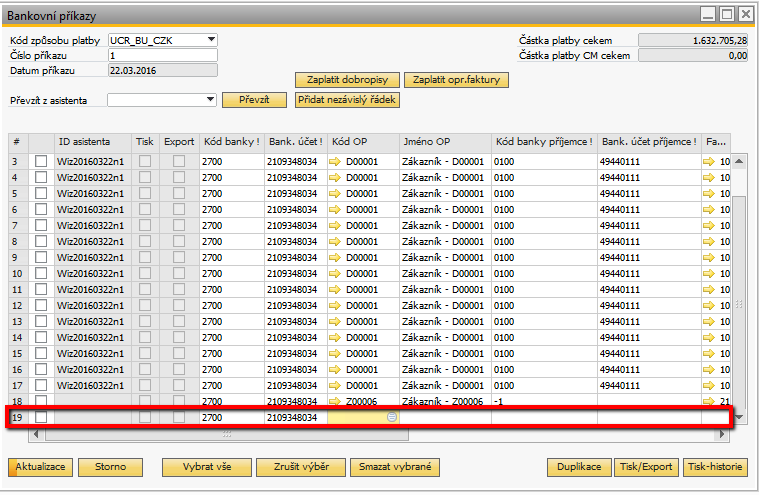
Pole, u kterých jsou vykřičníky, se musí povinně vyplnit. Kód OP může uživatel vyplnit pomocí výběru z obchodních partnerů (přenesou se data z karty Obchodního partnera do příkazu). Následuje vyplnění variabilního symbolu, data splatnosti a částky.
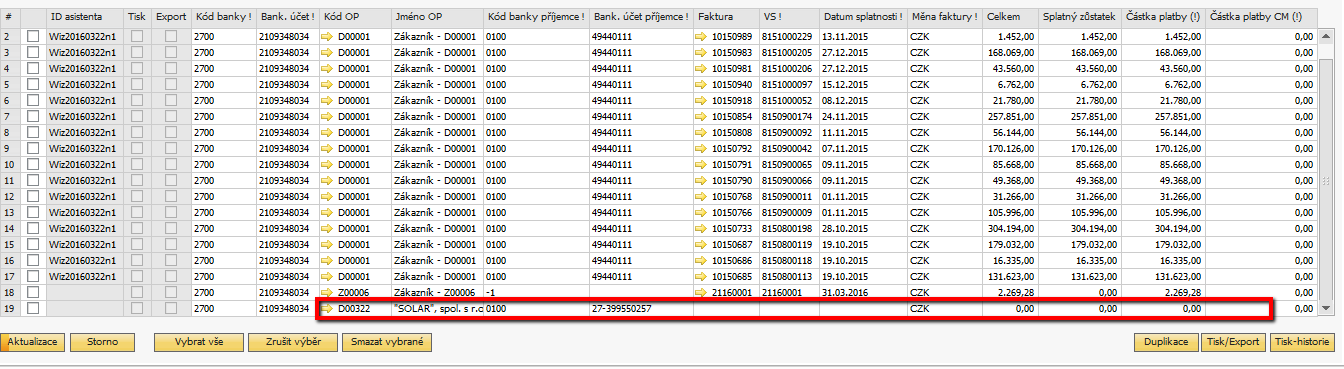
![]()
![]()
Po přidání nezávislého řádku je nutné řádek odsouhlasit tlačítkem 
![]() .
.
5.4. Tisk/Export příkazu
Po stisknutí tlačítka Tisk/Export se zobrazí tabulka, kde je nutné nastavit datum splatnosti a soubor exportu (přípona souboru se zobrazí dle nastavení RQ). Kód způsobu platby, Bank. účet, Kód banky, Formát a Číslo příkazu se automaticky vygenerují.
![]()
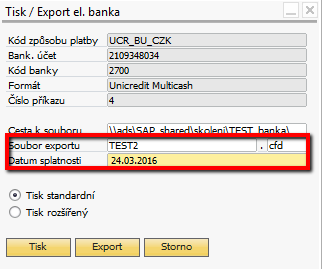
![]()
5.4.1. Export příkazu
Po stisknutí tlačítka Export se objeví systémová hláška.
![]()
![]()
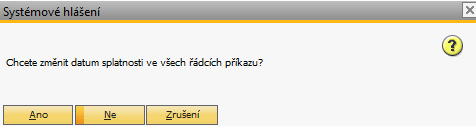
V případě stisknutí tlačítka Ano, se v tabulce Bankovní příkazy přepíší (sjednotí) všechny data splatnosti. Po úspěšném exportu budou pole Tisk a Export zatrhnuté. Dále nelze tento příkaz upravovat.
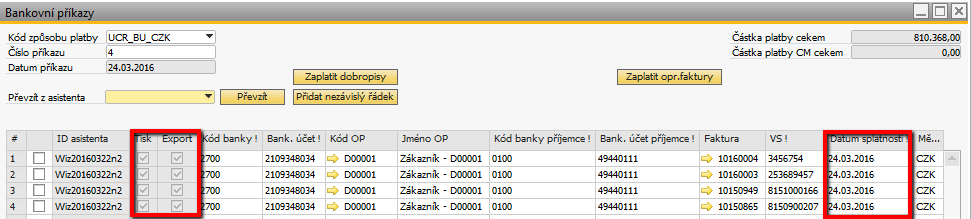
![]()
![]()
5.4.2. Tisk příkazu
Po stisknutí tlačítka Tisk se objeví příkaz k vytištění.
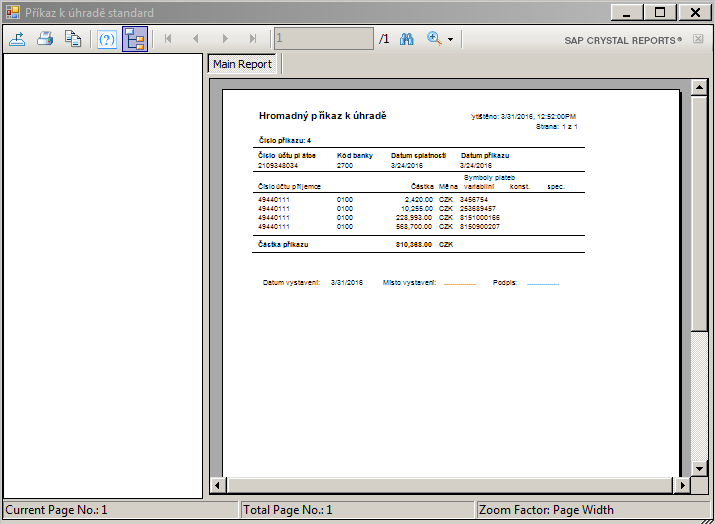
![]()
![]()
5.5. Duplikace
Po exportu Bankovního příkazu nelze příkaz dále upravovat. Pokud je nutné Bankovní příkaz udělat znovu a upravit ho, je možná duplikace Bankovního příkazu pomocí tlačítka ![]()
![]()
 . Bankovní příkaz se duplikuje a je možné ho upravovat (pod jiným číslem příkazu)
. Bankovní příkaz se duplikuje a je možné ho upravovat (pod jiným číslem příkazu)
6. Zpracovani vypisu z uctu
Bankovní zpracování/Výpisy z účtů a externí odsouhlasení/Zpracování externího výpisu z účtu
6.1. Import výpisu z úču
![]()
![]()
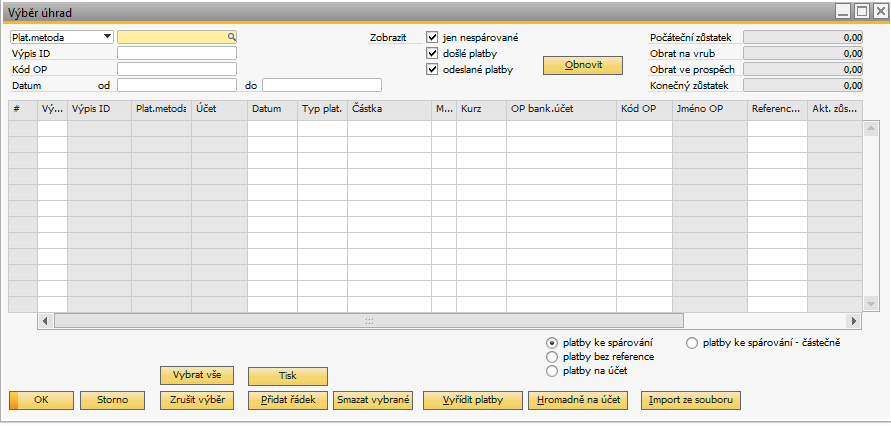
Platební metodu a Výpis ID uživatel vybere pomocí lupy (popř. zadáme manuálně) 
![]()
![]() . Dále uživatel stiskne tlačítko Import ze souboru.
. Dále uživatel stiskne tlačítko Import ze souboru.
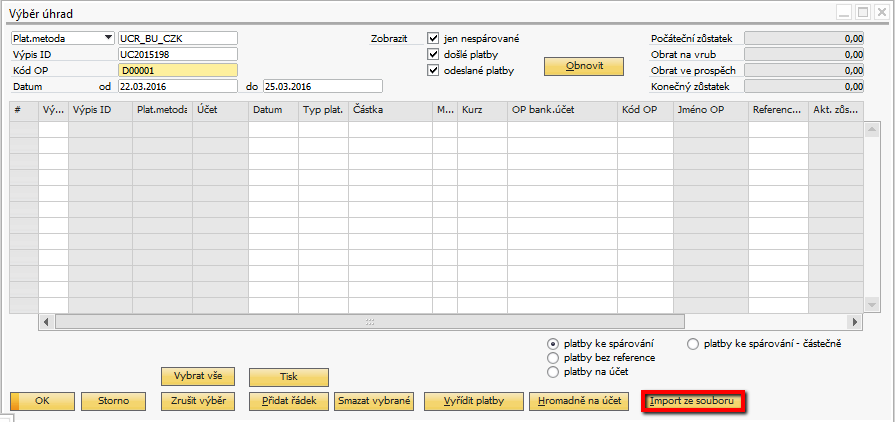
![]()
![]()
Zobrazí se tabulka importu – Způsob platby, Účet a Banka se vygenerují automaticky. Formát souboru je nutné vybrat, dále je nutné zadat soubor importu a výpis ID, poté následuje import.
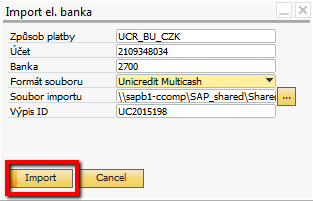
![]()
![]()
V případě, že byl nastaven špatný soubor importu, objeví se systémová hláška.
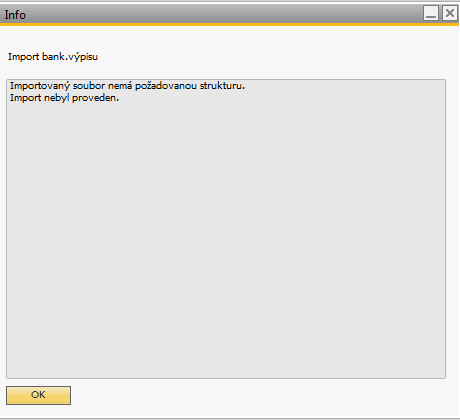
![]()
![]()
V případě, že byl nastaven správně, objeví se vyplněný Výběr úhrad. Pokud je při importu zadán bankovní účet OP, doplní se kód OP, PZ, KZ, Obraty.
![]()
![]()
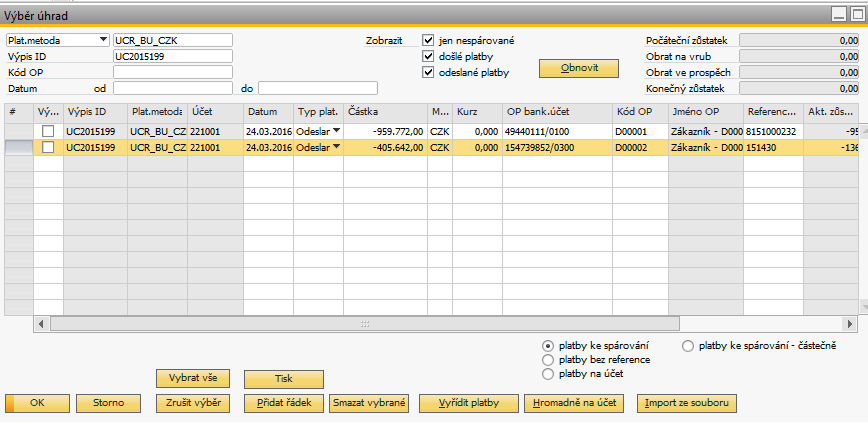
Zobrazení pouze nespárovaných plateb, došlých plateb nebo odeslaných plateb lze nastavit v oblasti Zobrazit. Volba zobrazení se potvrdí tlačítkem Obnovit.
![]()
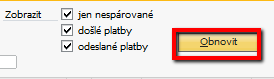
![]()
6.1.1. Přidání řádku
Pomocí tlačítka ![]()

![]() lze ručně přidat další položku k uhrazení.
lze ručně přidat další položku k uhrazení.
6.1.2. Hromadná platba
Tlačítko ![]()
![]()
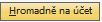 slouží k odeslání jedné hromadné platby (v bankovním výpisu bude uvedena celková částka, nikoliv jednotlivé položky), týká se to pouze při volbě „platby na účet“. Více řádků výpisu je „staženo“ do jedné platby.
slouží k odeslání jedné hromadné platby (v bankovním výpisu bude uvedena celková částka, nikoliv jednotlivé položky), týká se to pouze při volbě „platby na účet“. Více řádků výpisu je „staženo“ do jedné platby.
1.
2.
3.
3.1.
3.1.1.
6.2. Propojení plateb
1.
2.
6.2.1. Krok 1 – platby ke spárování
V kroku jedna pomocí tlačítka ![]()

![]() uživatel vybere všechny platby ke spárování (spárují se jednoznačné platby). V případě došlé platby SBO kontroluje shody s Kódem OP, číslem dokladu, zda souhlasí variabilní symbol a částka Spárování je provedeno s platbou, kde je maximální rozdíl ± 1 jednotka lokální měny (tj. Kč)
uživatel vybere všechny platby ke spárování (spárují se jednoznačné platby). V případě došlé platby SBO kontroluje shody s Kódem OP, číslem dokladu, zda souhlasí variabilní symbol a částka Spárování je provedeno s platbou, kde je maximální rozdíl ± 1 jednotka lokální měny (tj. Kč)
V případě odeslané platby SBO kontroluje shody s Kódem IP, Kódem OP, variabilním symbolem a částkou. Spárování je provedeno s platbou, kde je maximální rozdíl ± 1 jednotka lokální měny (tj. Kč).
Pozn. Nastavení účtu pro haléřové vyrovnání najdeme v: Administrace/Definice/Finanční účetnictví/Nalezení účtu hlavní knihy/Nalezení účtu hlavní knihy – zlážka Všeobecně – Účet pro zaokrouhlení. Na haléřové vyrovnání se vytvoří předběžně pořízený doklad (viz Finance).
![]()
![]()
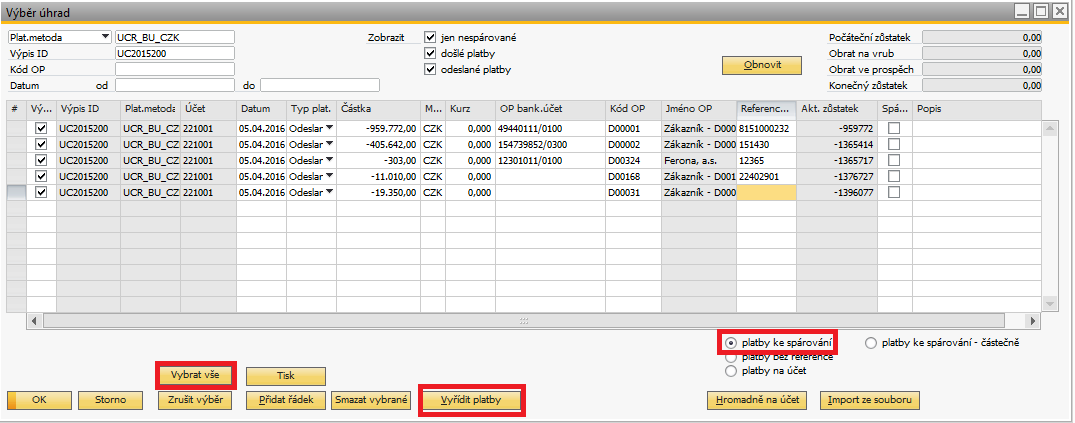
Následuje hlášení, kde je uvedeno, které řádky byly spárovány a které ne a proč.
![]()
![]()
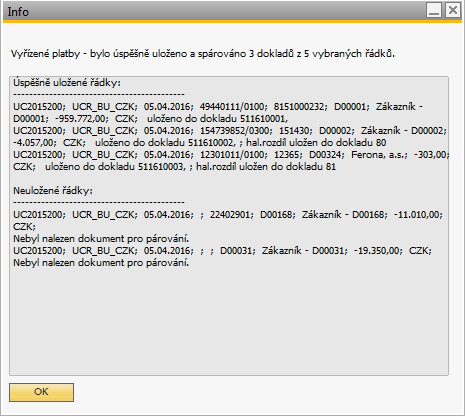
Pozn. Řádek, který je úspěšně vyřízen, bude ve Výběru úhrad v poli Spárováno zaškrtnut.
Vzor předběžně pořízeného dokladu na haléřové vyrovnání (Finanční účetnictví/Předběžně pořízené doklady - otevření dokladu)
![]()
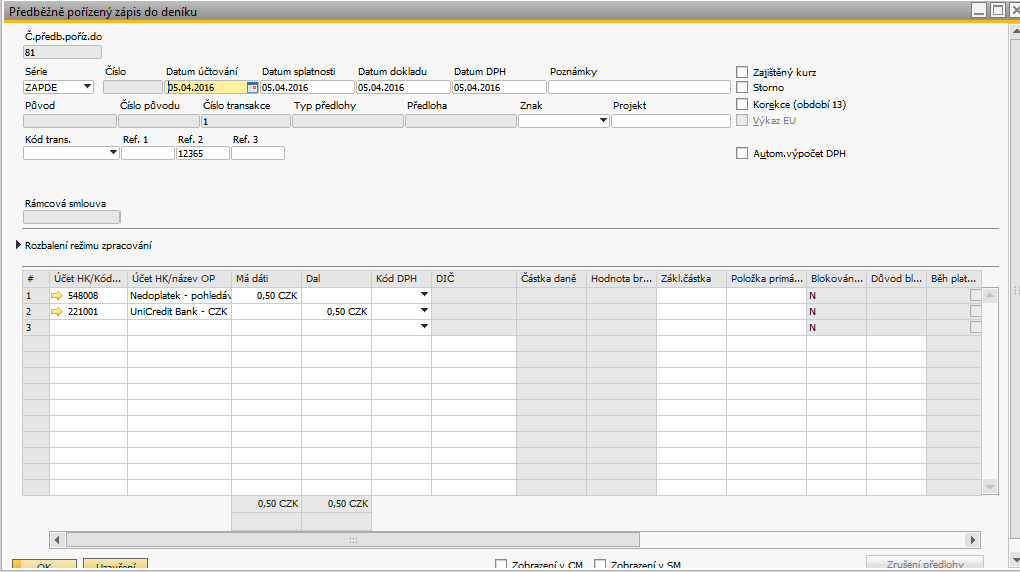
6.2.2. Krok 2 – platby ke spárování částečně
V kroku dvě se provede výběr všech řádků v daném výpisu tj. platby ke spárování – částečně. Dojde ke spárování výpisů, kde byla nalezena shoda – SBO hledá dokumenty, kde částka ke spárování je nižší než splatný zůstatek dokladu a shoduje se variabilní symbol, nebo variabilní symbol a kód OP.
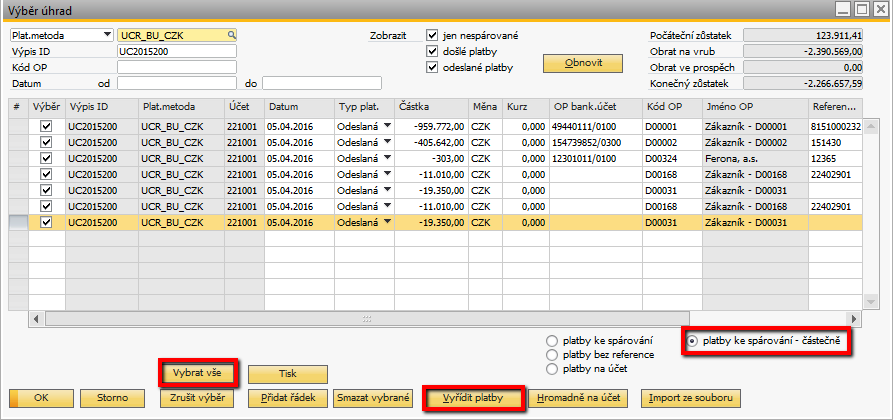
![]()
![]()
Opět následuje hlášení, které nás informuje o spárování vybraných řádků.
![]()
![]()
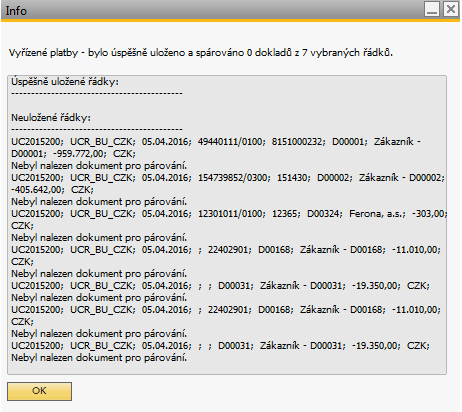
Pozn. V tomto případě se nespároval žádný doklad.
1.
2.
3.
3.1.
3.2.
3.2.1.
3.2.2.
6.2.3. Krok 3 – platby bez reference
Ve třetím kroku se provedou platby bez reference ![]()
![]()
 tj. přes spojení s obchodním partnerem. Naúčtuje se na kontrolní účet OP. Platby bez reference se musí následně ručně spárovat v rámci interního odsouhlasení s daným dokladem.
tj. přes spojení s obchodním partnerem. Naúčtuje se na kontrolní účet OP. Platby bez reference se musí následně ručně spárovat v rámci interního odsouhlasení s daným dokladem.
Informace o uložení dokladů, které se musí spárovat manuálně.
![]()
![]()
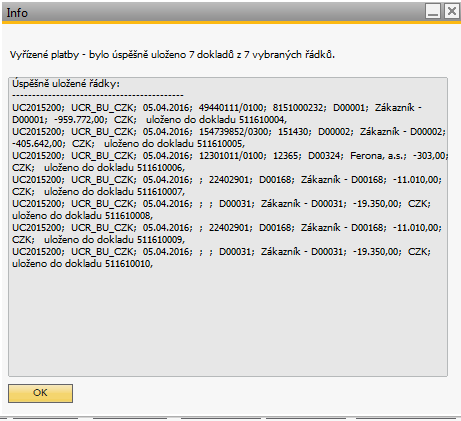
1.
2.
3.
3.1.
3.2.
3.2.1.
3.2.2.
3.2.3.
6.2.4. Krok 4 – platby na účet
Ve čtvrtém kroku jsou platby na účet HK -> vyplněním čísla účtu, dojde ke spárování. Pokud je potřeba účtovat na více rozdílných účtů HK, je nutné řádky účtovat postupně. Vytvoří se předběžně pořízené platby, popř. se rovnou zaúčtují (dle nastavení).
![]()

![]()
6.3. Vysvětlení pojmů v pravém horním rohu
![]()
![]()
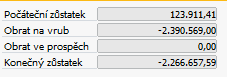
Počáteční zůstatek – počáteční zůstatek na bankovním účtu (převzetí z účetnictví)
Obrat na vrub – obrat na straně Dal (suma odeslaných plateb)
Obrat ve prospěch – obrat na straně MD (suma došlých plateb)
Konečný zůstatek – konečný zůstatek (stav) na bankovním účtu (rozdíl mezi počátečním zůstatkem a obraty)
6.4. Vytištění bankovního výpisu
Stisknutím tlačítka Tisk se vytiskne bankovní výpis.
![]()
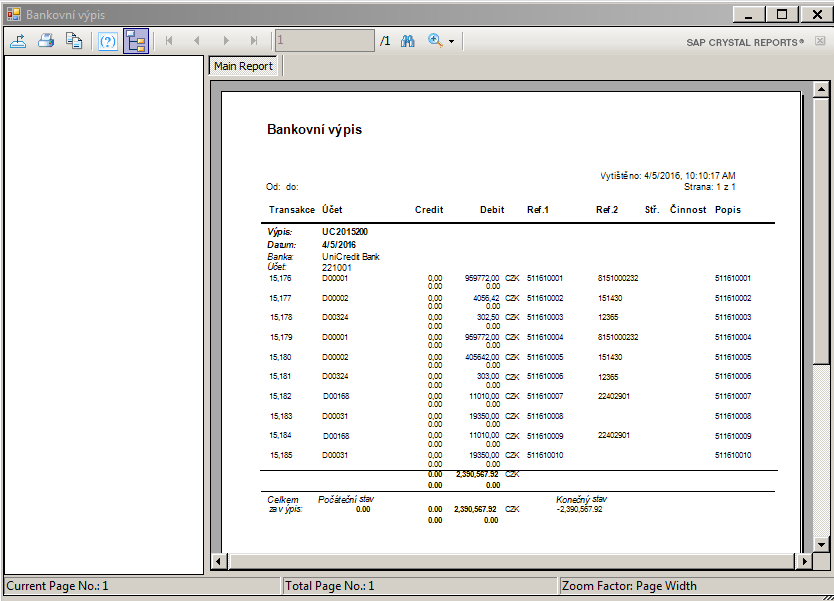
![]()